WhatsApp es una de las aplicaciones que más espacio ocupan en nuestros teléfonos móviles. La razón principal es que habitualmente compartimos fotos y vídeos. Contenido que se va acumulando en las conversaciones, en los grupos y en la memoria de los dispositivos.
Para remediarlo, WhatsApp ofrece la posibilidad de eliminar ese contenido de vez en cuando. Y, además, comprime los vídeos y las fotografías. Sin que tú tengas que hacer nada. Así logramos tres objetivos: enviar vídeos y fotos más rápido, consumir menos datos móviles al compartirlos y, finalmente, ocupar menos memoria del teléfono.
Pero hay veces que prefieres sacrificar algo de espacio y datos a cambio de enviar o recibir un vídeo en su máxima calidad. En especial si se trata de trabajo o de algo importante. WhatsApp ha escuchado nuestras peticiones y en las versiones más recientes de su aplicación incluye esta posibilidad: enviar vídeos en HD.
Cómo enviar vídeos en alta resolución por WhatsApp
El funcionamiento de esta característica de WhatsApp es similar a enviar fotos por WhatsApp en calidad HD. Es decir, que cuando vayas a enviar un vídeo en una conversación o grupo, tendrás la oportunidad de elegir si quieres hacer el envío en calidad óptima, o estándar, o en calidad HD o alta definición. A más calidad, más resolución y más peso, pero se verá mejor. Y al revés: a menos calidad, menos resolución y menos peso, se verá peor.
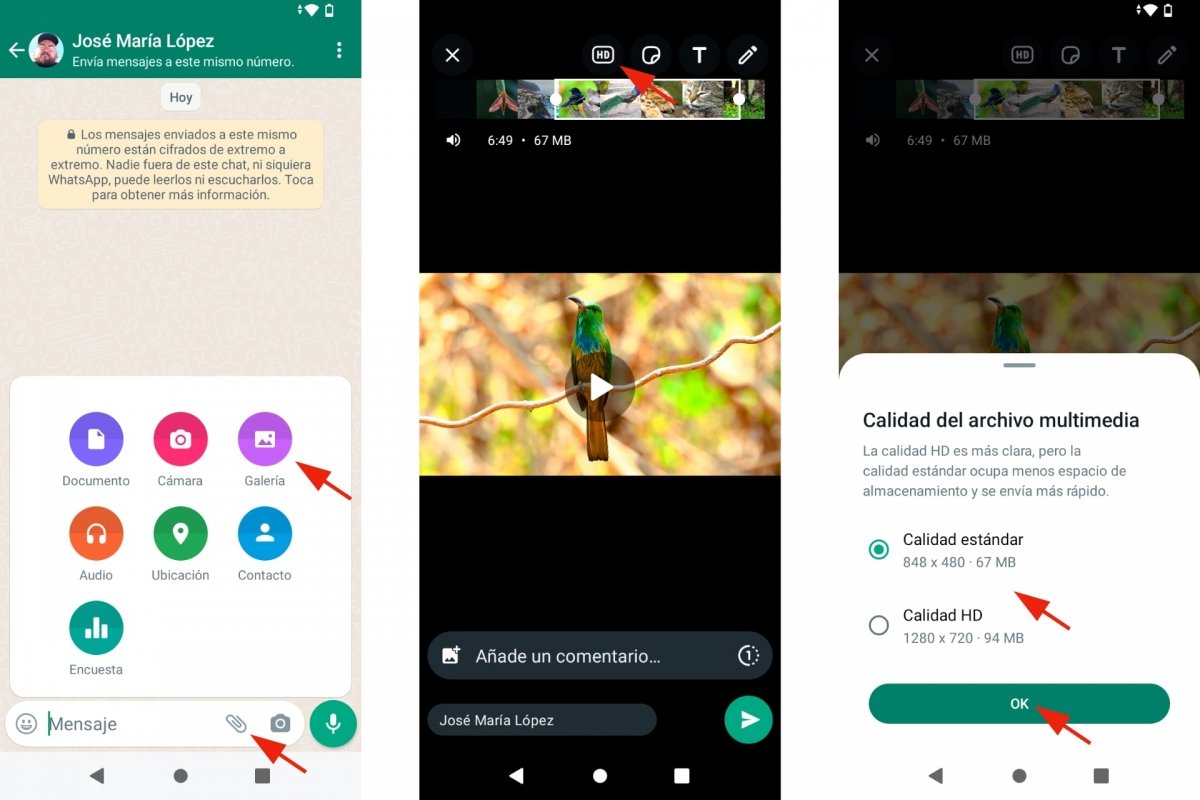 Compartir videos en calidad HD por WhatsApp
Compartir videos en calidad HD por WhatsApp
Para compartir o enviar vídeos en alta calidad:
- Abre WhatsApp.
- Entra en la conversación o grupo en la que vas a mandar el vídeo.
- Pulsa en el botón Compartir, que muestra un clip.
- Elige la opción Galería.
- Selecciona el vídeo a enviar de la carpeta que quieras.
- En la vista previa, verás un botón HD en la parte superior.
- Pulsa en el botón HD para elegir en qué calidad vas a compartir el vídeo.
- Verás que hay dos opciones a elegir indicando la resolución y tamaño de cada una.
- Tras seleccionar una opción, presiona en Ok.
- Aparecerá un mensaje recordándote qué calidad has elegido para el vídeo.
- Cuando termines de editarlo o de añadir un comentario, pulsa en el botón de Enviar.
En el vídeo que he utilizado a modo de ejemplo, me permite elegir entre enviar el vídeo de 6 minutos y 49 segundos con una calidad estándar, es decir, comprimido. El resultado es un archivo de vídeo de 67 MB con una resolución de 848 x 480. Lo que viene siendo definición estándar o 480p. Pero, si lo prefiero, puedo elegir la calidad HD. Es decir, 94 MB con una resolución de 1280 x 720. Es decir, HD, alta definición o 720p.
Con todo, no puedo enviar el vídeo en su calidad original. En parte, tiene sus motivos. El vídeo original pesa 436 MB y tiene una resolución de 1920 x 1080. Es decir, Full HD, FHD, súper alta definición o 1080p. Enviar un vídeo de este tamaño implicaría mucho tiempo y sería un esfuerzo adicional para la infraestructura de servidores de WhatsApp. Eso sin contar con que nuestro plan de datos móviles se resentiría al consumir tantos datos en un único archivo.
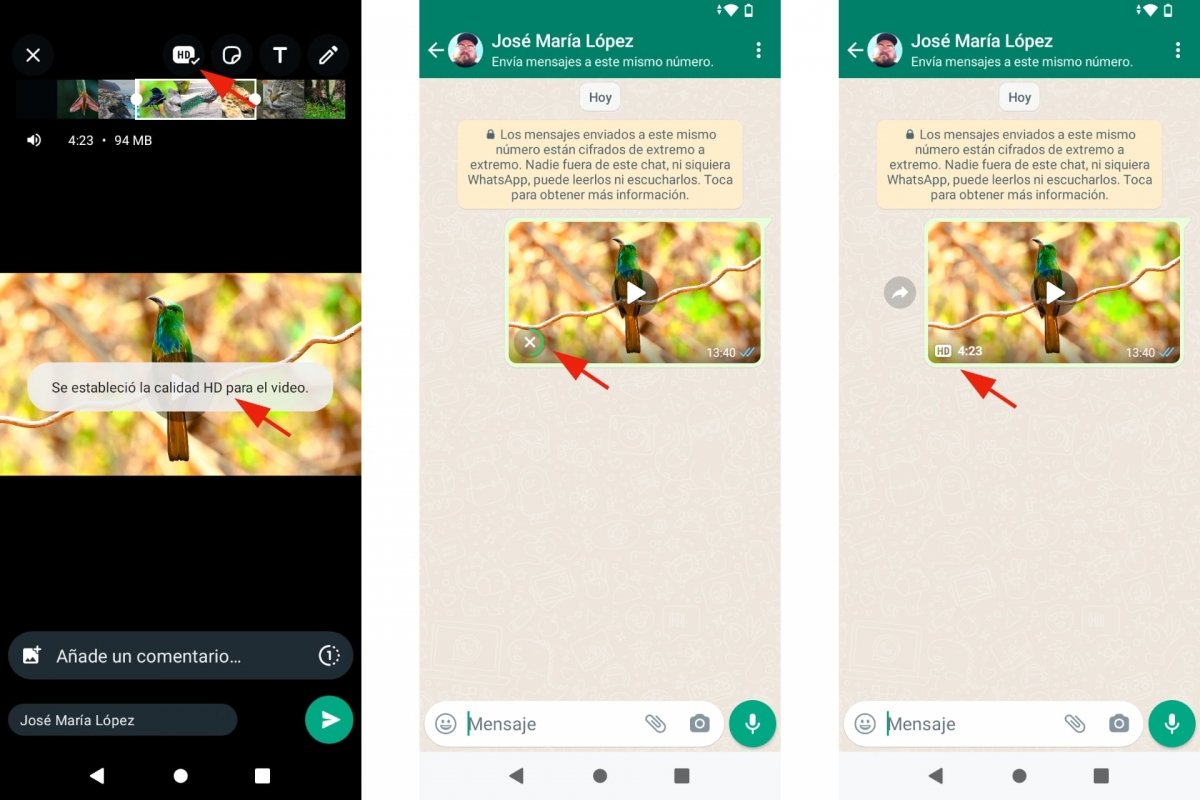 Videos en calidad HD en WhatsApp
Videos en calidad HD en WhatsApp
Por lo demás, cuando compartes un vídeo en HD por WhatsApp, en la vista previa del vídeo que aparece en la conversación o grupo, aparece un icono de HD. Así sabremos que ese vídeo tiene esa resolución. Resulta de gran utilidad para quienes no descarguen los vídeos automáticamente. Así sabrán por qué la descarga va a tardar más de lo habitual.
Para usar esta función de WhatsApp y enviar vídeos en HD tendrás que actualizar la aplicación a la versión más actual. Con anterioridad, la función estaba restringida a las versiones Beta, las de prueba. Pero la versión estable de WhatsApp 2.23.15.71 incorpora esta función desde ahora y, más adelante, en futuras versiones.
















